新しいデザインの作成
はじめに
概要
ストーリーボード、スクリーン、およびスクリーンパーツの作成
インタラクション デザイン処理で、Indigo Studio を使用して対象ユーザーおよび使用方法にフォーカスできます。インタラクティブなユーザー インターフェイス (スクリーン)、スクリーンパーツ、およびストーリーボードを使用してデザインできます。このトピックでは、スクリーンおよびストーリーボードを作成する方法を紹介します。
新しいデザインの作成
デザインを作成する方法が複数あります。以下があります:
(a-1) 「開く/新規」ペイン
新しいプロジェクトにストーリーボード、スクリーン、およびスクリーンパーツを追加するには、開く/新規 ペインを使用します。[新しいプロジェクトの開始] ボタンをクリックし、項目タイプをクリックします。
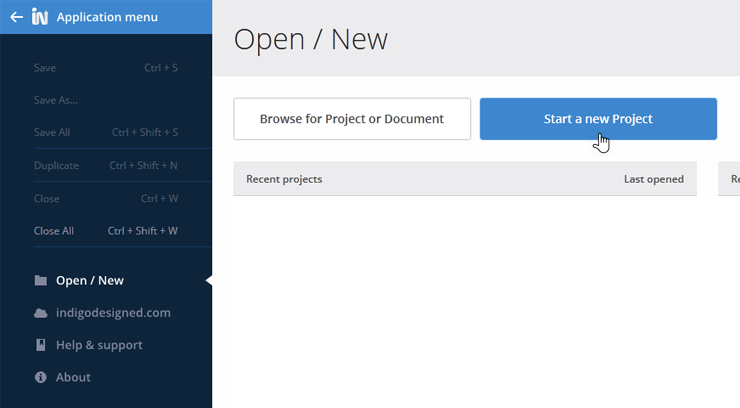
(a-2) プロジェクト ホームの使用
プロジェクトがすでに開いている場合、プロジェクト ホーム の 新規 ボタンから新しいスクリーン、スクリーンパーツ、またはストーリーボードを作成できます。
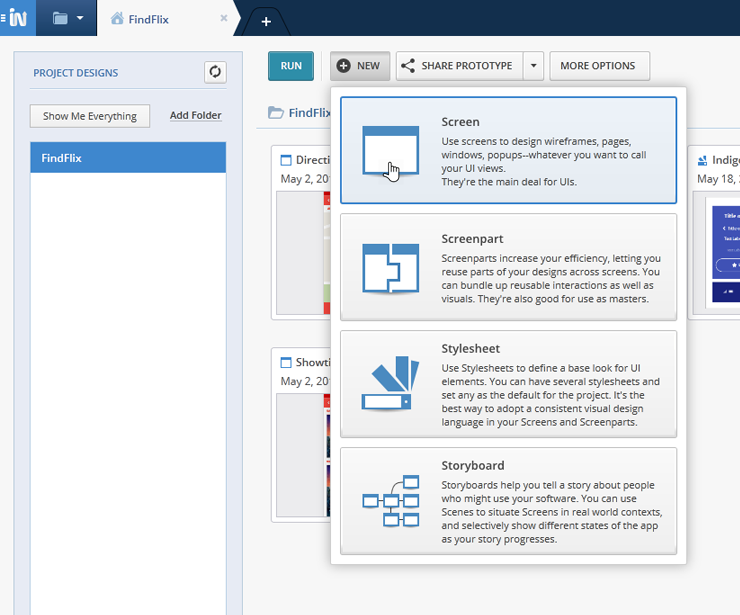
または、プロジェクト ツリー でフォルダーを右クリックし、新しいデザインを作成するオプションを選択できます。
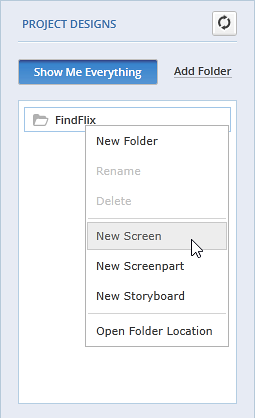
(a-3) プロジェクトのコンテキスト メニュー
プロジェクトがすでに開いている場合、プロジェクトホーム タブ を右クリックすると、コンテキスト メニューから新しいスクリーン、スクリーンパーツ、またはストーリーボードを作成できます。
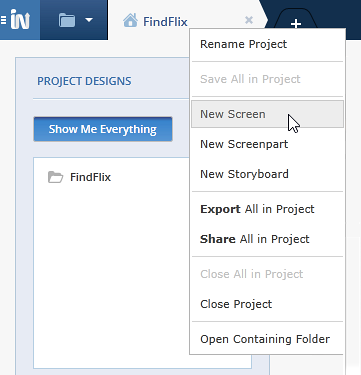
(a-4) 追加アイコンの使用
追加アイコン (+) をクリックし、作成するデザインのタイプを選択します。

(a-5) 複製の作成
そのような場合は、複製を作成してデザインをコピーします。変更の少ないデザインが複数ある場合に便利です。既存のデザインの部分を再使用するには、スクリーンパーツを使用することを推薦します。詳細については、スクリーンパーツの概要と重要なコンセプト を参照してください。
複製を作成するには、以下のいずれかを行います。
- デザインを開いて
アプリケーション メニューから複製オプションを選択します。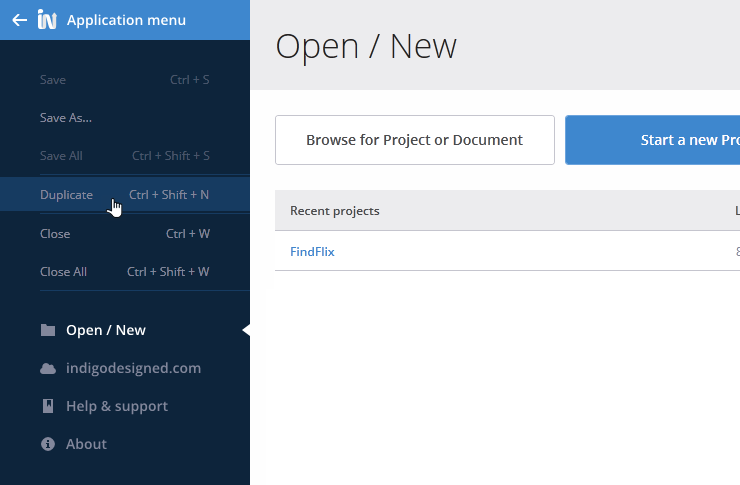
デザイン タブを右クリックし、コンテキスト メニューの複製オプションを選択します。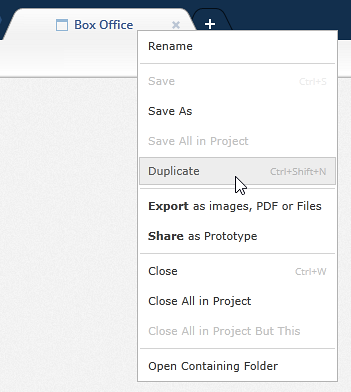
プロジェクトホーム タブで、複製するデザインのサムネイルを右クリックし、コンテキスト メニューから複製オプションを選択します。
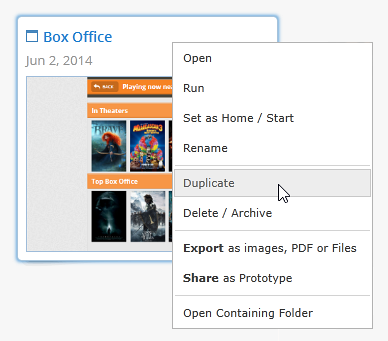
新しいデザインが作成されます。名前は元のデザインの名前に -Duplicate を追加されました。
(a-6) キーボード ショートカット
| 操作 | ショートカット |
|---|---|
| スクリーン、スクリーンパーツ、またはストーリーボードを新規作成 | Ctrl+N |
| デザインの複製 | Ctrl+Shift+N |